家里一直用的是网件的 R6220 路由器,之前一直用的是原厂固件,因为本人不太喜欢在主路由器上装奇奇怪怪的东西,另外是因为 R6220 一直都没有好用的固件可以刷,前几天逛论坛发现竟然已经有人破解了 R6220 可以刷 LEDE 和 pandora 了,忍不住手痒又去刷了一波固件。此文记录一下过程。
[toc]
请全程使用网线连接进行操作,操作时千万不要断电,因为 R6220 使用 NAND flash,刷坏后无法使用普通编程器修复,刷机有风险,请扶稳方向盘谨慎驾驶
1. 开启路由器telnet
在浏览器打开 http://192.168.1.1/setup.cgi?todo=debug 这个网址,记着把 192.168.1.1 替换成你路由器的 ip 地址,成功后会显示 Debug Enabled ! 说明已经成功。
使用 Mac 或 Linux 的用户,打开终端,执行 telnet 192.168.1.1 ,可以登录到路由器的管理shell里,使用 windows 的用户,可以点这里下载 putty,然后如下图,Host Name填路由器ip,port写23,connection type 选 telnet:
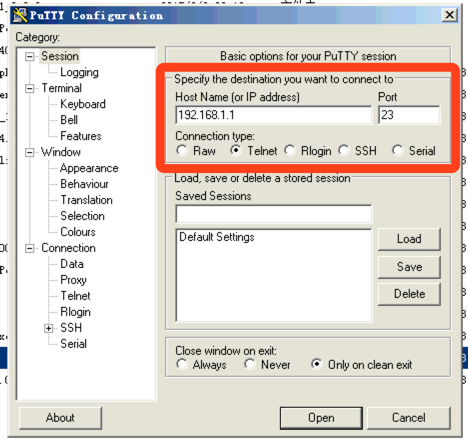
点击 open 之后,会出现一个黑屏窗口,显示 R6220 login: ,输入 root 按回车,会显示一个大的 logo 和一个 # 号(如下),此时说明已经登录成功了。
1 | Welcome to |
2. 备份eeprom
此步骤可跳过,但有一定几率无法使用 Wi-Fi
准备一个格式化成 fat32 的U盘(最好重新格式化,卷标写成U),插入 R6220 的USB口中,然后在刚才的黑窗口里输入命令:ls /mnt/shares
会显示出你刚才优盘的卷标名,如果重新格式化成 U 了,那么就会显示一个 U。
下一步,执行 cd /mnt/shares/优盘的卷标名 ,同理如果刚才显示 U 这里就应该执行 cd /mnt/shares/U。
如果没有报错的话就进行下一步:
1 | dd if=/dev/mtd10 of=./mtd10.bin |
这是为了把 eeprom 备份到U盘中。如果执行之后,显示一个 # 说明成功了。现在把U盘拔下来插到电脑上,可以看到一个 mtd10.bin 文件,把它复制到电脑上备份。
3. 刷写不死 bootloader pb-boot
从这里下载 pb-boot:
链接: https://pan.baidu.com/s/1jIONs6i 密码: nyn9
把这个文件放到U盘里,插入到路由器中。
使用 telnet 登陆到路由器,和第二步一样,执行 cd /mnt/shares/U 进入到U盘文件夹。执行下面的命令:
1 | mtd_write write pb-boot-r6220-20170801.img Bootloader |
成功后会显示:
1 | Unlocking Bootloader ... |
接下来路由器关机,然后用针扎着reset键开机,开机后发现电源灯和wan口灯呼吸闪烁,说明进入了 bootloader,在浏览器中输入 192.168.1.1 会看到 pb-boot 的界面:
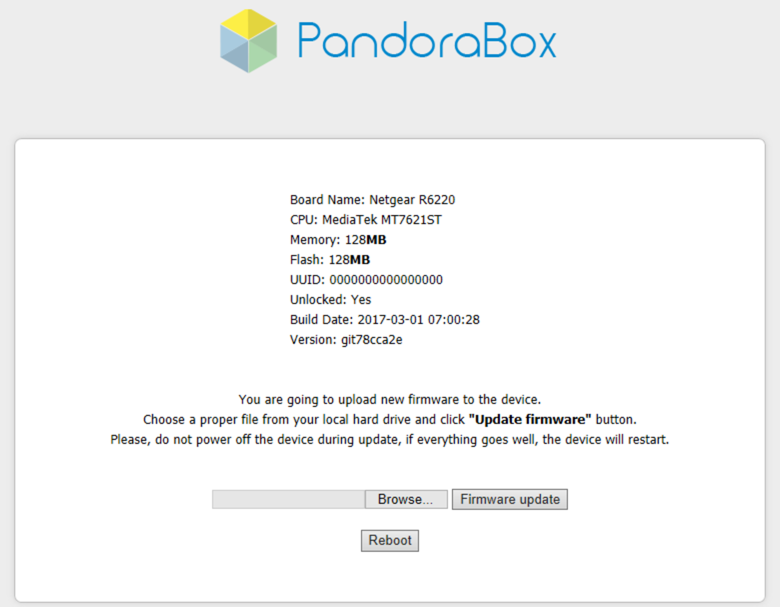
现在说明不死 bootloader 已经刷好了,可以随意折腾路由器而不怕刷坏了,无论何时感觉刷坏了,都可以用针扎着reset键开机,来反复刷机重置系统。
小知识:bootloader 是在操作系统运行之前先运行的一个小程序,类似电脑的 bios,折腾路由器时就算把系统搞坏了,只要 bootloader 没被破坏,都可以刷回出厂设置的。
3.1 mac 用户会遇到的坑
使用 mac 的用户再刷写了 pb-boot 之后,会发现无法获取到 IP 地址,可以这样操作:
在系统偏好设置中点网络,把网卡设置成下图所示:
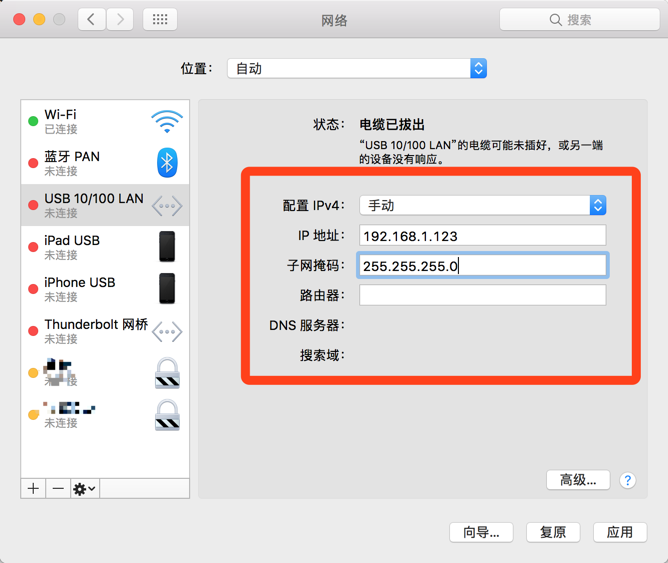
打开终端反复执行如下命令:
1 | sudo arp -ad |
第一次可能会要求你输密码,输入即可
每执行一遍就再浏览器中刷新一次 192.168.1.1 ,直到浏览器能打开网页后停止执行命令。
4. 刷 LEDE 官方固件
一开始我是在 恩山无限论坛 下载的网友编译的固件,他的固件本身集成了好多功能,比如 广告屏蔽大师和s-s,不爱折腾的人刷他的固件用自带的功能就够用了,但是他的固件有个问题,固件的内核版本不是官方的版本,没办法安装官方软件仓库里的 kmod 软件包(可以强制安装,但是会大几率无限重启),另外固件的 opkg 好像也没有配置好,安装软件包会比较折腾。所以我建议还是先刷网友版,然后升级成官方版。
先从这里下载恩山网友版固件
链接: https://pan.baidu.com/s/1c1YSCLy 密码: 36vm
然后在 192.168.1.1 里,点击 browse 选择刚才下载的网友版固件,再点击 Firmware update,等 1 分钟就刷好了。
再次刷新 192.168.1.1 网页,发现已经进入 lede 的界面了。

用户名填 root,密码输admin,进入到管理界面中。
然后左侧点击网络、接口,把 WAN 口配置好,尝试一下能不能上去网。
对于不想折腾的朋友到此为止就可以了,恩山网友版的固件足够好用,喜欢折腾的朋友继续看下面(如果发现Wi-Fi无法正常使用的请看最下面)。
点击左侧的系统,然后点击备份/升级。现在咱们要升级成 lede 官方版。
或者从中科大的镜像里下载:http://mirrors.ustc.edu.cn/lede/snapshots/targets/ramips/mt7621/lede-ramips-mt7621-r6220-squashfs-sysupgrade.tar
在刷写新的固件那一栏,选择刚下载的固件,然后点击刷写固件。
等 1 分钟后,路由器自动重启,此时官方固件已经刷好了。
5. 配置官方固件
官方固件默认不开启Wi-Fi,默认不安装web管理界面,所以我们需要先使用命令行进行配置。
使用 ssh root@192.168.1.1 登陆,windows的朋友还使用 putty,但是 port 需填写 22,connection type 选 SSH。
然后输入 root 回车,再输入 admin 回车。
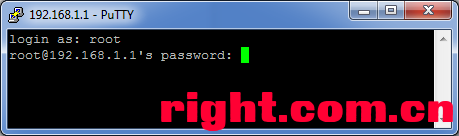
接着会看到一个 LEDE 的 logo,说明登陆成功了,下一步安装web管理界面。
以下内容选作
因为 lede 默认的软件仓库可能会比较慢,所以我们可以换成中科大的源,先执行vim:
1 | vim /etc/opkg/distfeeds.conf |
用 vim 打开 opkg 配置文件,然后多按几次键盘上的 dd 会发现之前的内容被删除了。之后按一下 键盘上的 I ,然后复制下面的内容,在终端里粘贴(putty用户直接在黑窗口里右键就可以了)
1 | src/gz reboot_core http://mirrors.ustc.edu.cn/lede/snapshots/targets/ramips/mt7621/packages |
然后按一下键盘上的 ESC 键,然后依次输入 冒号、w、q、回车键,退出到 shell 界面,现在中科大源就配置好了。
以上内容选作
接下来执行opkg来安装web管理界面,中文翻译和material皮肤:
1 | opkg update |
短暂等待后就安装好了,在浏览器打开 192.168.1.1 就能看到路由器管理界面了。
注意,此处有个小坑,如果在刚才升级到原版系统时,把 保留配置 的勾给去掉了,那么此时路由器是无法上网的,也就无法从软件仓库安装,所以如果你和我一样手贱去掉了那个勾,你现在可以把 R6220 接到一个已经配置好能上网的路由器的 LAN 口上,然后再进行 opkg install 操作。
6. 安装upnp
官方版固件默认没有 upnp,需要ssh登陆到路由器执行下面命令安装:
1 | opkg update |
或者也可以在系统、软件包里安装 luci-app-upnp
然后在 服务、UPNP里勾选 Start UPnP and NAT-PMP service,点击保存&应用
7. 编译广告屏蔽大师(adbyby)
广告屏蔽大师(英文名adbyby)是一个很好用的 lede 应用,能屏蔽爱奇艺、优酷等一系列广告而且不用等待。
7.1 下载SDK
1 | wget http://mirrors.ustc.edu.cn/lede/snapshots/targets/ramips/mt7621/lede-sdk-ramips-mt7621_gcc-5.4.0_musl.Linux-x86_64.tar.xz |
7.2 下载adbyby
1 | git clone https://github.com/kuoruan/luci-app-adbyby.git |
7.3 更新feeds
1 | cd ~/lede-sdk-ramips-mt7621_gcc-5.4.0_musl.Linux-x86_64 |
7.4 把 adbyby 放进 SDK
1 | cd ~/luci-app-adbyby |
把 adbyby 放到 package 里,把 luci-app-adbyby 放到 feeds/luci/applications 里。
7.5 再更新 feeds
1 | cd ~/lede-sdk-ramips-mt7621_gcc-5.4.0_musl.Linux-x86_64 |
7.6 编译
1 | make menuconfig |
会打开一个界面,在里面用上下键移动光标,用回车键选择,先选 LuCI,再选 Appications,然后找到 luci-app-adbyby 按两下空格使前面变成 [*] ,然后一直按 ESC 退出,退出前会询问是否保存,选 YES。
然后执行
1 | make V=99 |
最后会在 bin 文件夹编译出 luci-app-adbyby.ipk 文件,上传到路由器的/tmp 文件夹,执行 opkg install luci-app-adbyby.ipk 进行安装。
8. 找不到 Wi-Fi,或Wi-Fi信号很差
如果刷了 lede 之后找不到Wi-Fi,可以把 eeprom 还原成原厂。
8.1 把之前备份的 mtd10.bin 放到路由器中
在终端里执行:
1 | scp mtd10.bin root@10.0.0.1:/tmp |
使用 windows 的用户可以下载一个 WinScp 来远程复制文件:
File protocol 选择 scp,hostname输入路由器IP,port写22,username写root,password写密码。
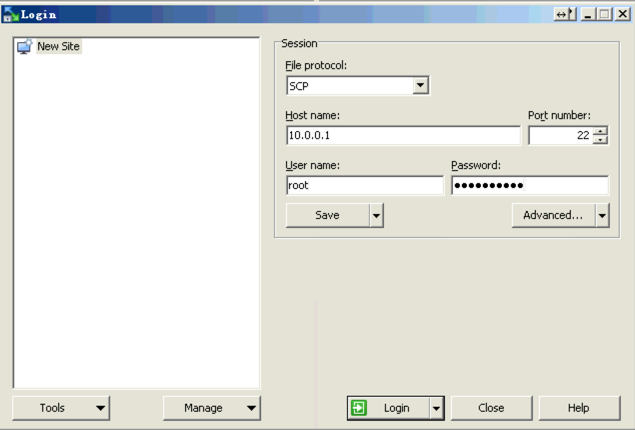
点击login,然后再右侧窗口双击一下 .. ,然后再双击 tmp 文件夹。然后再左侧窗口找到刚才备份的 mtd10.bin 文件,直接拖到右侧窗口的空白区域。
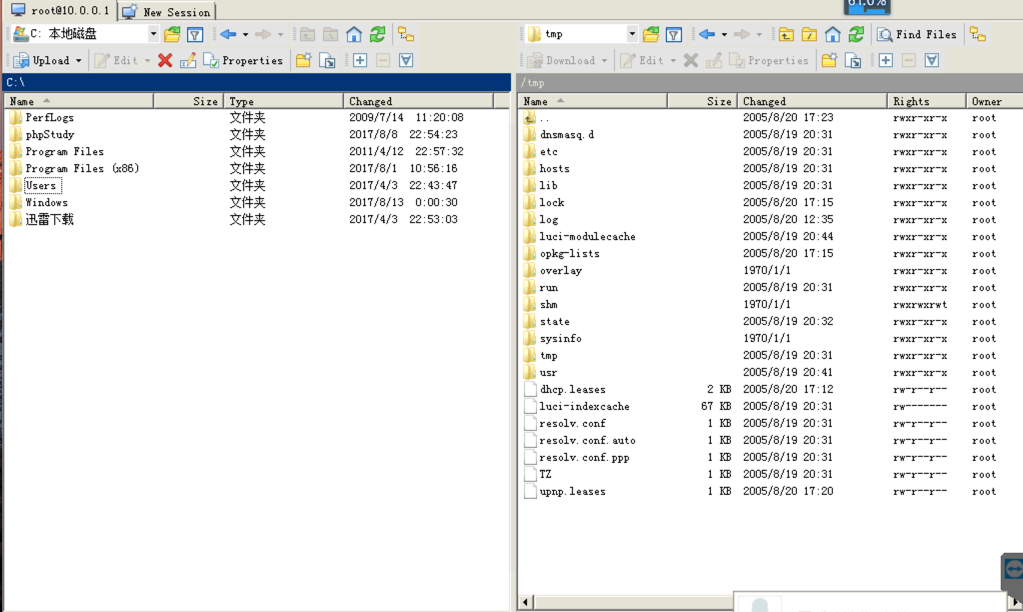
8.2 还原 eeprom
使用 putty 或 ssh 登陆路由器,然后执行下面命令:
1 | mtd -r write /tmp/mtd10.bin factory |
成功后会自动重启。
然后在系统、备份/升级里重新上传sysupgrade.tar,并且不勾选保留设置。